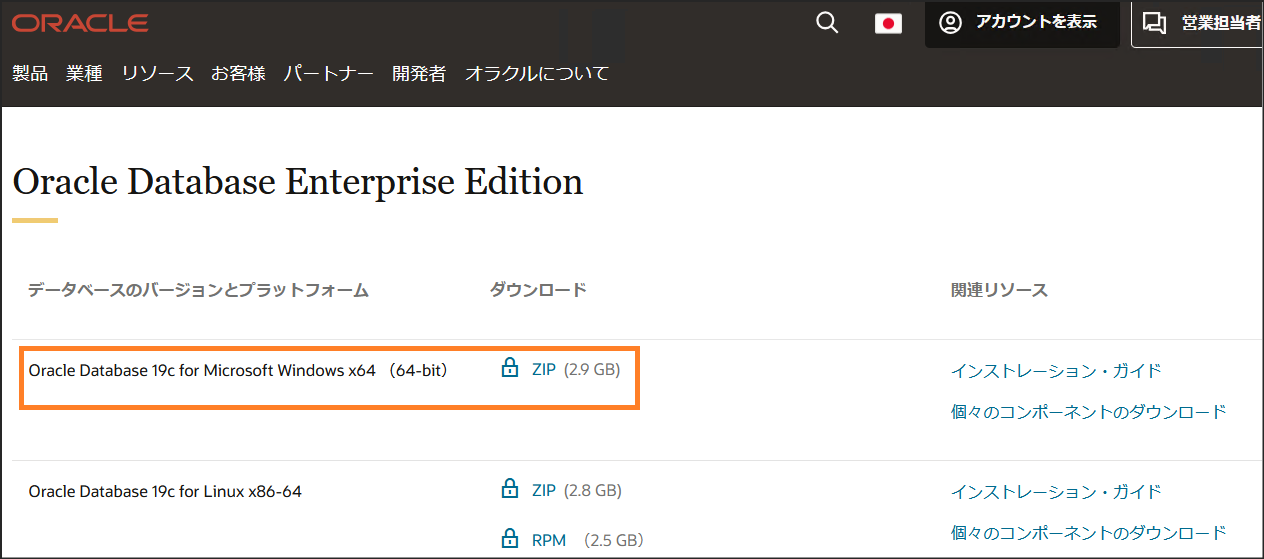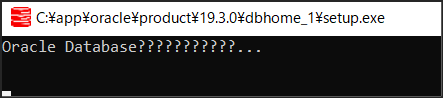【お知らせ】
この記事の最新版は、個人ブログ「OCI Tech Journal」で公開しています。ぜひそちらをご覧ください。
https://oci-tech.jp/install-oracle-db-19c-on-windows/
本記事では、Oracle Cloud Infrastructure(OCI)上の Windows サーバーに Oracle Database 19c をインストールする方法を、詳細かつ分かりやすく解説します。インストールに必要な事前準備から、実際のセットアップ手順、接続確認、さらにトラブルシューティングまで、初心者でも手順通りに進めるように構成しています。
オンプレミス環境からクラウドへの移行を検討している方や、検証目的で Windows 環境に Oracle DB を構築したい方にとって、実践的な参考になれば幸いです。
検証環境
- インスタンス・イメージ:OCI Windows Server 2022 Standard
- インスタンス・シェープ:1 OCPU, 12 GBメモリ
- DBバージョン:Oracle Database 19c (シングル・ノード)
- DBエディション:Enterprise Edition
ステップ
1. 事前準備
1-1. Windowsインスタンスの作成とロケール設定
インスタンスの作成手順は省略します。インスタンス作成直後の初期設定では、システムロケールが「英語(米国)」、表示言語も英語のみとなっています。日本語を使用するには、言語パッケージのインストールとロケールの変更が必要です。
本例では、以下の設定となっています。
- 表示言語:日本語
- システム・ロケール:日本語(日本)
※、表示言語は日本語で、システムロケールが日本語になっていない場合、文字化けやインストールエラーが発生することがありますので、ご注意ください。
1-2. OSユーザーの作成
デフォルトのopcでログインし、Oracle DBインストール用ユーザーを作成します。
- ユーザー名:
oracle - 管理者権限持ち:
Yes
PowerShellのコマンド例:(管理者としての実行)
- ユーザー作成:
net user oracle <Password> /add - 管理者グループに入れる:
net localgroup Administrators oracle /add
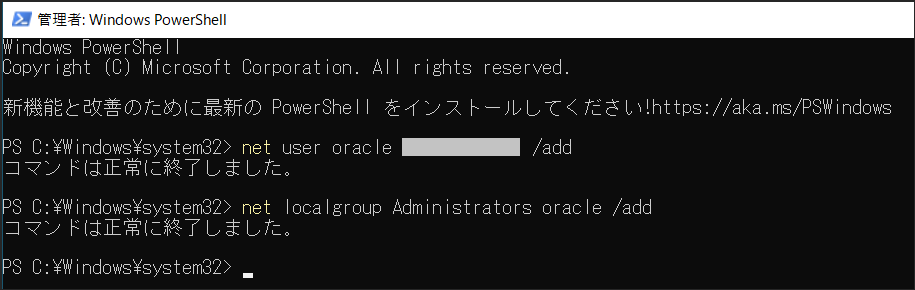
作成後、アカウント管理画面には以下のように表示されます。

1-3. ORACLE_HOME ディレクトリの作成
ユーザー作成後、Oracleユーザーでログインし、ホームディレクトリを作成します。
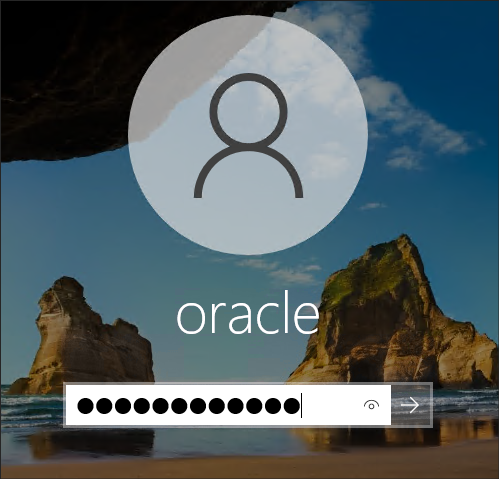
PowerShellのコマンド例:
New-Item C:\app\oracle\product\19.3.0\dbhome_1 -itemType Directory
コマンド・プロンプトの例:
mkdir C:\app\oracle\product\19.3.0\dbhome_1
1-4. インストール・ソフトの準備
ダウンロードURL:https://www.oracle.com/jp/database/technologies/oracle-database-software-downloads.html#db_free
ファイル名:WINDOWS.X64_193000_db_home.zip (2.9GB)

※、ダウンロードの前に、Oracleアカウントを準備してください(※OCIアカウントとは異なります)。
ダウンロードが完了しましたら、圧縮ファイルをホームディレクトリに展開してください。展開には10分以上かかりますので、そのままお待ちください。
PowerShellのコマンド例:
Expand-Archive -Path C:\Users\oracle\Downloads\WINDOWS.X64_193000_db_home.zip -DestinationPath C:\app\oracle\product\19.3.0\dbhome_1
2. Oracle DBのインストール
管理者としてC:\app\oracle\product\19.3.0\dbhome_1\setup.exeを実行します。
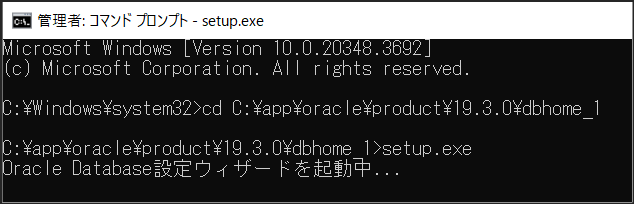
表内のリンクから、インストール手順をステップごとにご確認いただけれます。
| STEP | 内容 |
|---|---|
| STEP-1 | 構成オプションの選択 |
| STEP-2 | システム・クラスの選択 |
| STEP-3 | インストール・タイプの選択 |
| STEP-4 | データベースのエディションの選択 |
| STEP-5 | Oracleホーム・ユーザーの指定 |
| STEP-6 | インストール場所の指定 |
| STEP-7 | 構成タイプの選択 |
| STEP-8 | データベース識別子の指定 |
| STEP-9 | 構成オプションの指定 |
| STEP-10 | データベース記憶域オプションの指定 |
| STEP-11 | 管理オプションの指定 |
| STEP-12 | リカバリ・オプションの指定 |
| STEP-13 | スキーマ・パスワードの指定 |
| STEP-14 | 前提条件チェックの実行 |
| STEP-15 | サマリー |
| STEP-16 | 製品のインストール |
| STEP-17 | インストール終了 |
3. Oracle DBへの接続
-
SQL*PlusからCDBへ接続する:
C:\app\oracle\product\19.3.0\dbhome_1\bin\sqlplus / as sysdba -
SQL*Plusから直接にPDBへ接続する:
sqlplus <username>/<password>@<hostname>:<port>/<service_name>
コマンド結果の詳細については、こちらをご覧ください。
トラブルシューティング
以下の問題が発生した場合、原因の解説については、こちらをご覧ください。
参考記事
Oracle Database 19c (Windows Server版)のご利用方法
【Oracle Database 19c】インストール手順【Windows】